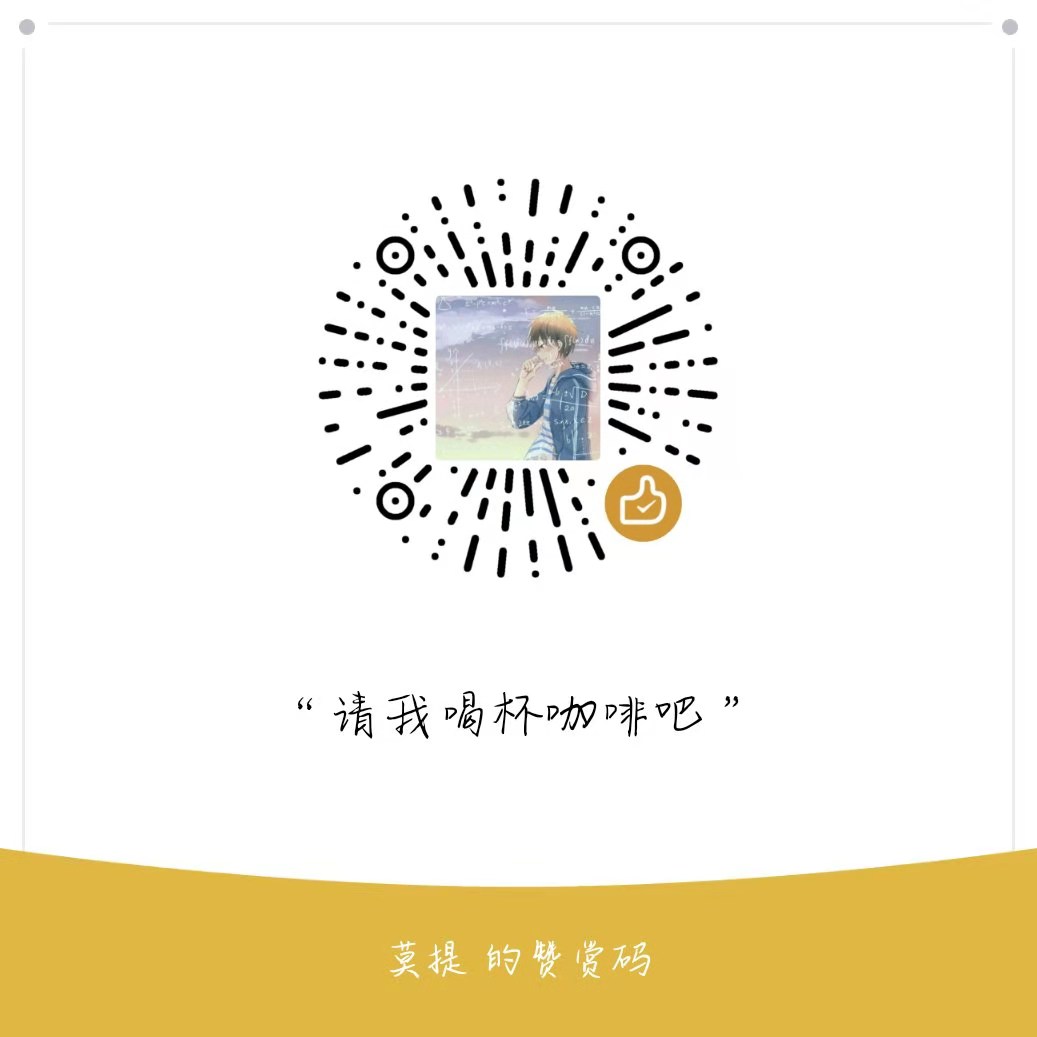准备工作
下载node.js,官网地址:https://nodejs.org

我这里选择10.16.3.LTS(目前是最新版本)
注意:安装npm首先需要下载node.js,因为npm是包含在node.js里面的一个包管理工具,就如同linux中的yum仓库,rpm包管理一样。
安装node.js
安装好node.js也就安装了npm

傻瓜式安装,当然你可以修改安装目录,我这里的安装目录是:D:\Program Files\nodejs
验证
打开cmd命令窗口,输入npm -v或node -v命令,如图显示:6.9.0,表示npm的版本,npm安装成功,node验证自行去操作

修改配置
① 在node.js的安装目录下(我的是:D:\Program Files\nodejs)创建文件夹node_global和node_cache,用于存放全局模块和cache(缓存) 如图

② 创建完成后,在cmd命令窗口中执行下面的语句,注意修改你的node_global和node_cache目录所在
1 | C:\Users\Jack>npm config set prefix "D:\Program Files\nodejs\node_global" |
③ 打开环境变量(系统属性中),在“系统变量”中添加,变量名:“NODE_PATH”,变量值:“D:\program\PackageImportant\npm\node_global”,添加完成确定即可
④ 安装模块测试,在cmd命令窗口中执行下面的语句
1 | C:\Users\Jack>npm install express -g |
安装cnpm
cnpm是淘宝镜像,因为在中国大陆地区使用npm下载会比较慢,所以建议使用cnpm
在cmd命令窗口中执行下面语句
1 | C:\Users\Jack>npm install -g cnpm --registry=https://registry.npm.taobao.org |
等待cnpm安装完成,输入cnpm -v命令,如果出现 “cnpm” 不是内部命令的话,继续往下看
修改环境变量
cnpm和npm不属于同一个路径下的,所以添加path环境变量:D:\Program Files\nodejs\node_global

重新打开cmd命令窗口,输入cnpm -v命令,如图表示cnpm安装成功

至此,npm和cnpm安装成功~